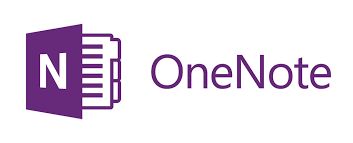
Curso para aprender a utilizar la aplicación Microsoft OneNote 2016, perteneciente a la suite ofimática Microsoft Office 2016. Se trata de un organizador personal o de productividad en el que se trabaja con blocs de notas digitales para recoger, organizar y compartir todo aquello que necesitamos en nuestro trabajo diario.
16 horas lectivas
14 horas prácticas
Introducción y objetivos del curso
Presentación del curso Microsoft OneNote. Se introducen las lecciones que componen este módulo, indicando los objetivos de aprendizaje identificados. Contenido:
1. Introducción.
2. Objetivos.
Introducción a OneNote
Se contesta a la pregunta ¿para qué sirve OneNote?, describiendo las versiones disponibles de esta aplicación y cómo integrarla con otras aplicaciones de Office, en especial, con Outlook. Contenido:
1. ¿Para qué sirve OneNote?
2. Versiones de OneNote.
3. Integrar OneNote con otras aplicaciones.
Conociendo OneNote 2016
Presenta la interfaz de usuario de OneNote, introduciendo el concepto de bloc de notas y los distintos modos de vista disponibles. Contenido:
1. Entorno de OneNote.
2. Área de los blocs de notas.
3. Modos de vista.
Trabajando con blocs de notas
Describe las acciones habituales con los blocs de notas de OneNote: crear el bloc de notas, crear una estructura adecuada, combinar secciones, abrir, cerrar y eliminar blocs de notas, etc. También se presenta la papelera de reciclaje de la aplicación, así como la posibilidad de utilizar plantillas para propósitos específicos. Contenido:
1. Crear un bloc de notas.
2. Estructura de un bloc de notas.
3. Plantillas de página.
4. Combinar secciones.
5. Abrir, cerrar y eliminar blocs de notas.
Inserción de texto
Se estudian las distintas formas de introducir texto en OneNote, tanto directamente (incluso notas manuscritas) como desde archivos o documentos externos. También se presenta la utilidad de las notas rápidas. Contenido:
1. Tipos de información que podemos recopilar.
2. Insertar texto y darle formato.
3. Notas manuscritas.
4. Insertar archivos o documentos.
5. Notas rápidas.
Insertar imágenes y capturas de pantalla
Describe cómo insertar imágenes en las notas de OneNote, así como la forma de realizar capturas de pantalla para recoger información fácilmente de otras aplicaciones con las que se está trabajando. Contenido:
1. Introducción.
2. Insertar una imagen local.
3. Insertar una imagen de OneDrive o de Internet.
4. Insertar capturas de pantalla.
Insertar fechas, ecuaciones y dibujos
Describe la forma de insertar fechas, ecuaciones y formas o dibujos en OneNote. Contenido:
1. Insertar marcas de fecha y hora.
2. Realizar cálculos.
3. Insertar ecuaciones.
4. Herramientas de dibujo.
Vínculos
Describe la forma de crear vínculos en OneNote en lugar de insertar los elementos. Además, estudia la utilización de notas vinculadas con documentos o archivos en los que se trabaja. Contenido:
1. Vincular.
2. Vínculos con archivos.
3. Vínculos a páginas web.
4. Editar y eliminar vínculos.
5. Tomar notas vinculadas.
6. Visualizar notas vinculadas.
Notas de audio y vídeo
Describe cómo crear notas de audio y vídeo. Por ejemplo, son muy útiles para tomar apuntes durante la asistencia a una clase, a una conferencia o a un evento en directo. Se indica cómo crear notas vinculadas con estos elementos. Contenido:
1. Introducción.
2. Grabar audio.
3. Grabar vídeo.
4. Configuración de audio y vídeo.
Tablas y hojas de cálculo
Describe la inserción de tablas y hojas de cálculo en OneNote como medio para representar información en forma de filas y columnas o para realizar cálculos complejos en Excel. Contenido:
1. Insertar tablas.
2. Seleccionar y editar filas y columnas.
3. Ordenar, ocultar bordes y convertir en hoja de cálculo.
4. Insertar hojas de cálculo de Excel.
Herramientas de revisión y escritura
Se estudian las herramientas de revisión y escritura disponibles en OneNote. Contenido:
1. Revisión ortográfica manual.
2. Revisión ortográfica automática.
3. Autocorrección.
4. Sinónimos y antónimos.
5. Revisión en otro idioma.
6. Traducir el texto.
7. Conclusión.
Buscar, organizar con etiquetas y crear listas de tareas pendientes
Describe la forma de realizar búsquedas en las notas; de organizar la información mediante el uso de etiquetas; y crear listas de tareas pendientes (incluso compartiéndolas con Outlook). Contenido:
1. Búsqueda.
2. Organizar con etiquetas.
3. Crear una lista de tareas pendientes.
4. Crear tareas de Outlook.
5. Buscar etiquetas.
Compartir y proteger con contraseña
Se estudian las distintas formas de compartir la información de OneNote con otras personas. Por ejemplo, crear blocs de notas compartidos en los que varios usuarios pueden colaborar simultáneamente. También se estudia la forma de proteger una sección privada con contraseña. Contenido:
1. Introducción.
2. Exportar a otros formatos.
3. Enviar por correo electrónico.
4. Compartir en OneDrive.
5. Obtener un vínculo de uso compartido.
6. Proteger una sección con contraseña.
Enviar a OneNote e imprimir notas
Describe las formas de enviar a OneNote información proveniente de otras aplicaciones. Por ejemplo, guardar mensajes de correo electrónico o copias impresas de documentos. La lección finaliza estudiando el proceso de impresión desde OneNote. Contenido:
1. Introducción.
2. Guardar correos electrónicos en OneNote.
3. La impresora Enviar a OneNote.
4. Imprimir notas.
Test final del curso
Test final del curso Microsoft OneNote.